შეიტყვეთ, თუ როგორ უნდა მოაგვაროთ ელფოსტის ძიების პრობლემა Outlook-ში
- Outlook-ის მომხმარებლებს საკმაოდ დიდი ხნის განმავლობაში არ შეუძლიათ ელ.წერილების ძებნა დანართებით.
- ეს პრობლემა შეიძლება იყოს იმის გამო, რომ რამდენიმე მნიშვნელოვანი ფაილი აკლია Outlook-თან დაკავშირებით.
- შეგიძლიათ სცადოთ Outlook აპლიკაციის განახლება ან MS Office პროგრამის შეკეთება.
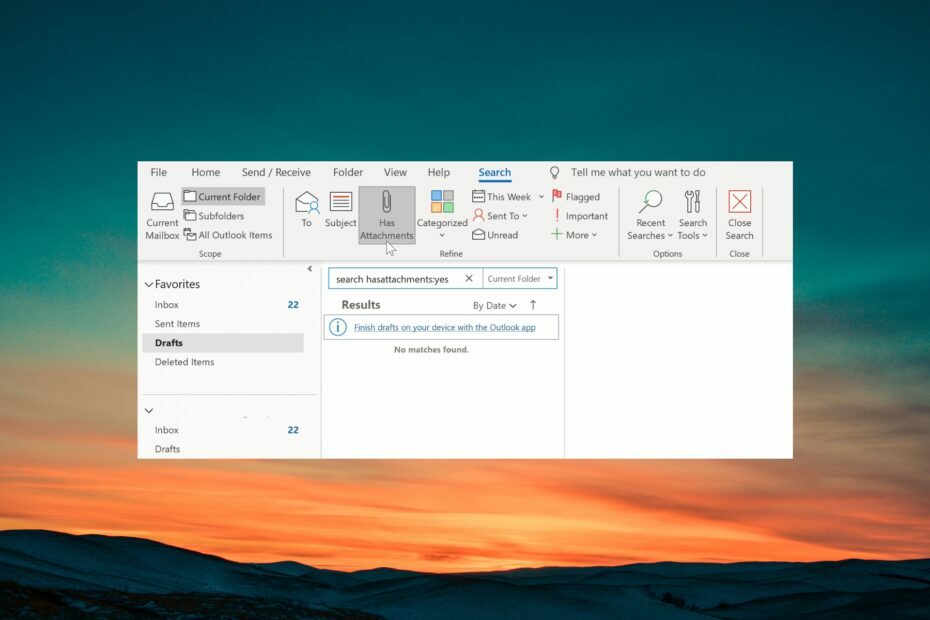
Xდააინსტალირეთ ჩამოტვირთვის ფაილზე დაწკაპუნებით
- ჩამოტვირთეთ Fortect და დააინსტალირეთ თქვენს კომპიუტერზე.
- დაიწყეთ ხელსაწყოს სკანირების პროცესი მოძებნეთ კორუმპირებული ფაილები, რომლებიც თქვენი პრობლემის წყაროა.
- დააწკაპუნეთ მარჯვენა ღილაკით დაიწყეთ რემონტი ასე რომ, ხელსაწყოს შეუძლია დაიწყოს ფიქსაციის ალგორითმი.
- Fortect ჩამოტვირთულია 0 მკითხველი ამ თვეში.
ბევრი ჩვენი მკითხველია, ვინც ამის შესახებ იტყობინება ელ.წერილი დანართებით MS Outlook-ში ძიება შეუძლებელია. მათ სცადეს ყველანაირი ძებნა, მაგრამ არ მიიღეს ხელსაყრელი შედეგი.
ამ სახელმძღვანელოში ჩვენ შემოგთავაზებთ რამდენიმე გადაწყვეტილებებს, რომლებიც, იმედია, დაგეხმარებათ პრობლემის მოგვარებაში ბოლომდე. მოდით შევამოწმოთ გადაწყვეტილებები.
რატომ არ შემიძლია Outlook-ში დანართებით წერილების მოძიება?
არსებობს მრავალი მომხმარებლის მოხსენება, რომელიც ადასტურებს შეცდომის Outlook-ში. თუმცა, არსებობს რამდენიმე საერთო მიზეზი, რამაც შეიძლება გამოიწვიოს ეს პრობლემა თქვენთვის. ზოგიერთი მათგანი ჩამოთვლილია ქვემოთ.
- კორუმპირებული ან ძველი ვერსიის აპლიკაცია – შეიძლება იყოს გარკვეული პრობლემები თქვენს კომპიუტერზე დაინსტალირებული Outlook-ის ვერსიასთან, რომელიც იწვევს შეცდომას.
- საძიებო კატალოგი შეიძლება იყოს პრობლემური – საძიებო კატალოგს შესაძლოა აკლია რამდენიმე მნიშვნელოვანი ფაილის წაკითხვა, რის გამოც დანართებით წერილები არ იძებნება Outlook-ში.
- თქვენი პროფილი შესაძლოა დაზიანებული იყოს - Თუ შენი Outlook პროფილი დაზიანებულია მაშინ თქვენ ვერ შეძლებთ Outlook-ის გამოყენებას პრობლემების გარეშე.
- მონაცემთა ფაილები არ არის შერჩეული – დიდი ალბათობაა, რომ მონაცემთა ფაილები არ არის არჩეული საძიებო ინსტრუმენტებში, რის გამოც არ არის ნაჩვენები ელ.წერილი დანართებით.
- დანამატები კონფლიქტურია – დანამატებმა, რომლებიც შესაძლოა შეარჩიეთ Outlook-ისთვის, შესაძლოა ხელი შეუშალოს ძიების პროცესს და გამოიწვიოს პრობლემები.
ახლა, მოდით შევამოწმოთ გადაწყვეტილებები, რომლებიც დაგეხმარებათ მოაგვაროთ ელფოსტა დანართებით, რომლებიც არ არის საძიებო პრობლემა Outlook-ში.
რა შემიძლია გავაკეთო, თუ დანართებით წერილები არ არის მოძიებული Outlook-ში?
აქ მოცემულია რამდენიმე სწრაფი რამ, რაც შეგიძლიათ შეამოწმოთ პრობლემის გადასაჭრელად გაფართოებული გადაწყვეტილებების გამოყენებამდე.
- გადატვირთეთ Outlook და ნახეთ, მოგვარდება თუ არა პრობლემა.
- ყოველთვის უნდა დარწმუნდეთ, რომ თქვენს კომპიუტერზე დაინსტალირებული Outlook ვერსია განახლებულია. იმის გამო, რომ ზოგიერთი ძირითადი შეცდომა შეიძლება გამოიწვიოს პრობლემა.
ექსპერტის რჩევა:
სპონსორირებული
კომპიუტერის ზოგიერთი პრობლემის მოგვარება რთულია, განსაკუთრებით მაშინ, როდესაც საქმე ეხება დაკარგული ან დაზიანებული სისტემის ფაილებსა და Windows-ის საცავებს.
დარწმუნდით, რომ გამოიყენეთ სპეციალური ინსტრუმენტი, როგორიცაა ფორტექტი, რომელიც დაასკანირებს და ჩაანაცვლებს თქვენს გატეხილ ფაილებს მათი ახალი ვერსიებით მისი საცავიდან.
თუ ზემოთ ჩამოთვლილი არ დაგვეხმარება, მაშინ გამოიყენეთ ქვემოთ მოცემული გადაწყვეტილებები.
1. Outlook-ის შეკეთება
- დააჭირეთ გაიმარჯვე გასახსნელად გასაღები დაწყება მენიუ.
- გახსენით საკონტროლო პანელი.

- აირჩიეთ პროგრამები და ფუნქციები.

- Დააკლიკეთ Microsoft Office და დააწკაპუნეთ შეცვლა ღილაკი ზედა.

- Აირჩიე შეკეთება ვარიანტი.

- თუ Outlook ღიაა, დააწკაპუნეთ განაგრძეთ აპლიკაციის დახურვისა და შეკეთების პროცესის დასაწყებად.
- დაელოდეთ სარემონტო პროცესის დასრულებას.
სარემონტო პროცესი შეამოწმებს Microsoft Office-ის აპებთან დაკავშირებული პრობლემების არსებობას და მოაგვარებს მათ. პროცესის დასრულების შემდეგ, შეგიძლიათ სცადოთ მოძებნოთ ელფოსტა დანართებით და მოაგვაროთ პრობლემა.
- Outlook View არ აჩვენებს თემას? გამოსწორების 4 გზა
- Outlook-ის წესები არ მუშაობს? გამოსწორების 5 მარტივი გზა
- Outlook აჩვენებს არასწორ დროს? როგორ სწრაფად გამოვასწოროთ იგი
- შესწორება: Outlook View არ აჩვენებს ელ.ფოსტის კონტენტს
2. გამორთეთ Outlook დანამატები
- გახსენით Outlook.
- დააწკაპუნეთ ფაილი ჩანართი.
- აირჩიეთ Პარამეტრები მარცხენა ფანჯრიდან.

- აირჩიეთ დანამატები და დააწკაპუნეთ წადი ღილაკი დიალოგის მარჯვენა მხარეს.

- მოხსენით ველი ყველა ჩამოთვლილი გაფართოების გვერდით და დააწკაპუნეთ კარგი ცვლილებების შესანახად.

- განაახლეთ აპი.
ზოგიერთი გაფართოება, რომელიც შესაძლოა დაინსტალირებული გქონდეთ Outlook-ის ფუნქციების გასაუმჯობესებლად, შეიძლება ხელი შეუშალოს Outlook-ის ზოგად პროცესებს და არ მოგცემთ უფლებას მოძებნოთ ელფოსტა დანართებით. შეამოწმეთ ზემოაღნიშნული ნაბიჯები და ნახეთ, დაგეხმარებათ ეს თუ არა.
3. შეაკეთეთ Outlook შემომავალი
- დააჭირეთ გაიმარჯვე + ე File Explorer-ის გასახსნელად.
- გადადით რომელიმე ქვემოთ მოცემულ ბილიკზე:
C:\პროგრამის ფაილებიC:\პროგრამის ფაილები (x86) - Ძებნა სკანპსტი საძიებო ზოლში და ორჯერ დააწკაპუნეთ SCANPST.EXE ძიების შედეგებიდან.

- გაუშვით Outlook და დააწკაპუნეთ ფაილი ჩანართი.
- Დააკლიკეთ Ანგარიშის პარამეტრები და აირჩიეთ Ანგარიშის პარამეტრები ისევ.
- გადართვაზე მონაცემთა ფაილები tab, აირჩიეთ მონაცემთა ფაილი სიაში და დააწკაპუნეთ გახსენით ფაილის ადგილმდებარეობა.

- ახალი File Explorer-ის ფანჯრიდან დააკოპირეთ ფაილის მდებარეობა.
- დააწკაპუნეთ მარჯვენა ღილაკით მონაცემთა ფაილზე (.ოსტი) და აირჩიეთ დააკოპირეთ როგორც გზა.

- ში Microsoft Outlook Inbox-ის შეკეთება ინსტრუმენტი, ჩასვით ფაილის გზა ტექსტურ ველში.
- ამოიღეთ ორმაგი ბრჭყალები ფაილის ბილიკიდან და დააწკაპუნეთ დაწყება.
- სკანირების დასრულების შემდეგ დააჭირეთ შეკეთება.
- დააწკაპუნეთ კარგი დავალების დასასრულებლად.
4. შექმენით ახალი Outlook პროფილი
- დახურვა Outlook თქვენს კომპიუტერზე.
- დააჭირეთ გაიმარჯვე + რ გასაღებები გასახსნელად გაიქეცი დიალოგი.
- ტიპი კონტროლი mlcfg32.cpl და დააჭირეთ კარგი.

- აირჩიეთ პროფილების ჩვენება.

- Აირჩიე შენი Outlook პროფილი და დააწკაპუნეთ ამოღება.

- პროფილის წაშლის შემდეგ დააწკაპუნეთ დამატება.

- მიუთითეთ ახალი სახელი პროფილისთვის და დააწკაპუნეთ კარგი.
- მიჰყევით ეკრანზე მითითებებს ახალი პროფილის შესაქმნელად და აირჩიეთ დასრულება.
- დაბრუნება ფოსტის დიალოგური ფანჯარა და აირჩიე ყოველთვის გამოიყენეთ ეს პროფილი.
- დააწკაპუნეთ მიმართეთ და Რესტარტი თქვენი კომპიუტერი.
ეს არის ჩვენგან ამ სახელმძღვანელოში. თქვენ შეგიძლიათ წაიკითხოთ ჩვენი სახელმძღვანელო, რომელიც განმარტავს, თუ როგორ შეგიძლიათ Outlook-ში დაკარგული ხელსაწყოთა ზოლის აღდგენა თქვენს კომპიუტერზე.
უფრო მეტიც, თუ Zoom მოდული არ მუშაობს Outlook-ში, შემდეგ გამოიყენეთ ჩვენს სპეციალურ სახელმძღვანელოში შემოთავაზებული გადაწყვეტილებები პრობლემის გადასაჭრელად.
შეგვატყობინეთ ქვემოთ მოცემულ კომენტარებში, რომელმა ზემოაღნიშნულმა გადაწყვეტილმა მოაგვარა პრობლემა თქვენთვის.
ჯერ კიდევ გაქვთ პრობლემები?
სპონსორირებული
თუ ზემოხსენებულმა წინადადებებმა არ გადაჭრა თქვენი პრობლემა, თქვენს კომპიუტერს შეიძლება შეექმნას Windows-ის უფრო სერიოზული პრობლემები. ჩვენ გირჩევთ აირჩიოთ ყოვლისმომცველი გადაწყვეტა, როგორიცაა ფორტექტი პრობლემების ეფექტურად გადასაჭრელად. ინსტალაციის შემდეგ, უბრალოდ დააწკაპუნეთ ნახვა და შესწორება ღილაკს და შემდეგ დააჭირეთ დაიწყეთ რემონტი.


![როგორ გავასწოროთ Outlook შეხსენებები, რომლებიც არ გამოჩნდება? [მარტივი გზამკვლევი]](/f/8bfc0a63a54fa326d80389d9c9df241f.png?width=300&height=460)